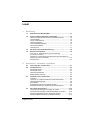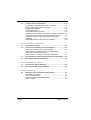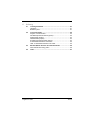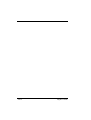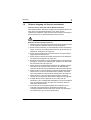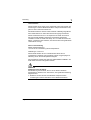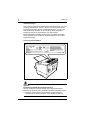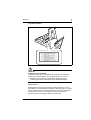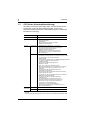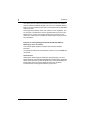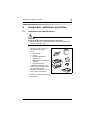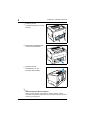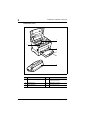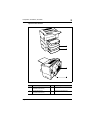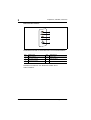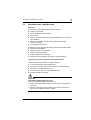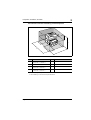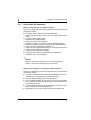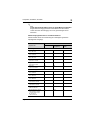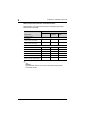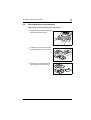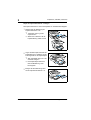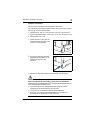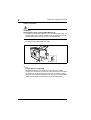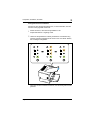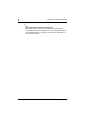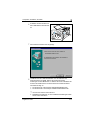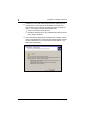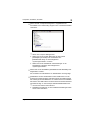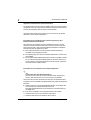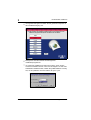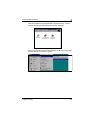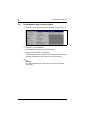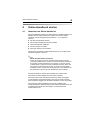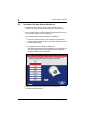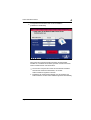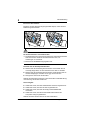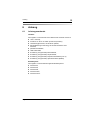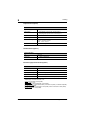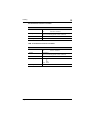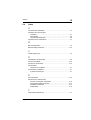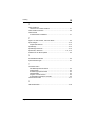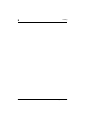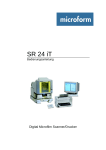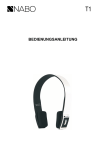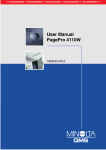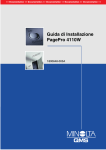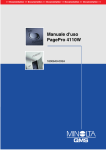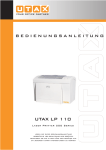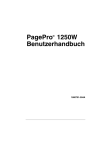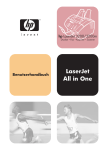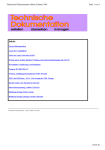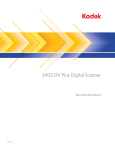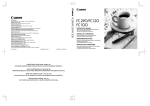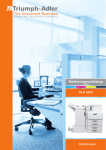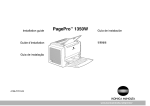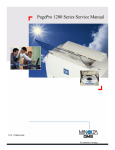Download 2 - Printers
Transcript
Inhalt 1 2 Einleitung 1.1 Willkommen bei Minolta-QMS......................................................1-1 1.2 Sicherer Umgang mit Ihrem Laserdrucker, ................................1-3 Hinweise zu Ihrer Sicherheit und zur Betriebssicherheit.................1-3 Lasersicherheit................................................................................1-5 Interne Laserstrahlung ....................................................................1-5 CDRH-Regelungen .........................................................................1-6 Laser-Sicherheitsaufkleber .............................................................1-6 Laser-Warnaufkleber.......................................................................1-7 Ozonemission .................................................................................1-7 1.3 CE-Zeichen (Konformitätserklärung) ..........................................1-8 1.4 Benutzerinformationen.................................................................1-9 FCC Part 15 - Radio Frequency Devices Warning (for users in the USA)......................................................................1-9 Interference-causing Equipment Standard (ICES-003 ISSUE 3) Warning (for users in Canada) ......................................................1-10 Ozonemission ...............................................................................1-10 Auspacken, aufstellen, einrichten 2.1 Auspacken des Laserdruckers ....................................................2-1 2.2 Geräteübersicht.............................................................................2-3 Druckerteile außen..........................................................................2-3 Druckerteile innen ...........................................................................2-4 Optionale Druckerteile.....................................................................2-5 Bedienfeld des Druckers.................................................................2-6 2.3 Installation des Laserdruckers ...................................................2-7 Aufstellort ........................................................................................2-7 Lagerung von Verbrauchsmaterial und Druckerzubehör ................2-7 Umgebungsbedingungen ................................................................2-8 Raumbedarf ....................................................................................2-8 Erforderlicher Platz für das Standardmodell ..................................2-8 Erforderlicher Platz bei Ausstattung mit Zusatzoptionen ...............2-9 2.4 Das sollten Sie beachten!...........................................................2-10 Worauf ist beim Einlegen von Papier zu achten? .........................2-10 Worauf ist beim Einlegen von Briefumschlägen zu achten? .........2-10 Welche Papiergrößen können verarbeitet werden?......................2-11 Welche Papiersorten können verarbeitet werden? .......................2-12 PagePro 4110W TOC-1 2.5 3 4 5 Einrichten Ihres Laserdruckers................................................. 2-13 Papierablage und Papierzufuhreinheit 1 einrichten ..................... 2-13 Papier in Papierzufuhreinheit 1 einlegen ..................................... 2-14 Netzkabel anschließen ................................................................ 2-15 Drucker einschalten...................................................................... 2-16 Konfigurationsseite ausdrucken .................................................. 2-17 Drucker an einen Computer anschließen (Parallele Schnittstelle) 2-19 Drucker an einen Computer anschließen (USB-Anschluss)......... 2-20 USB-Gerätetreiber für Windows 98 oder Windows Me installieren ................................................................................... 2-20 USB-Gerätetreiber für Windows 2000 installieren........................ 2-23 Druckertreiber installieren 3.1 Systemanforderungen ................................................................. 3-1 3.2 Hinweise zur Installation des Druckertreibers........................... 3-1 Allgemeine Informationen zum Druckertreiber ............................... 3-2 Informationen zur Installation mit einem Plug-and-Playoder Druckerinstallationsassistenten ............................................. 3-2 Informationen zur Installation eines Netzwerkdruckers .................. 3-2 3.3 Druckertreiber mit dem Installationsprogramm installieren .... 3-3 3.4 Deinstallation des Druckertreibers ............................................. 3-6 Online-Handbuch starten 4.1 Hinweise zum Online-Handbuch................................................. 4-1 4.2 So starten Sie das Online-Handbuch ......................................... 4-2 Fehlerbehebung 5.1 TOC-2 Bereinigen eines fehlerhaften Papiereinzugs ............................ 5-1 Außerhalb des Druckers................................................................. 5-1 Im Inneren des Druckers ................................................................ 5-2 Probleme mit der Druckqualität beheben ....................................... 5-2 Keine Ausgabe ............................................................................... 5-2 PagePro 4110W 6 Anhang 6.1 Leistungsmerkmale ......................................................................6-1 Hardware.........................................................................................6-1 Betriebssystem................................................................................6-1 6.2 Technische Daten .........................................................................6-2 PagePro 4110W-Drucker ................................................................6-2 500-Blatt-Papierzufuhreinheit (Option)............................................6-3 Duplexeinheit (Option) ....................................................................6-4 Netzwerkkarte (Option) ...................................................................6-4 Erweiterungsspeichermodul (Option)..............................................6-4 Schnittstellenanschlüsse und Kabel................................................6-5 USB - Schnittstellenanschluss und Kabel .......................................6-5 6.3 Minolta-QMS im Zeichen des Umweltschutzes .........................6-6 Was bedeutet der Energy Star?......................................................6-6 6.4 Index...............................................................................................6-7 PagePro 4110W TOC-3 TOC-4 PagePro 4110W 1 Einleitung 1 Einleitung 1.1 Willkommen bei Minolta-QMS Wir bedanken uns für den Kauf eines Minolta-QMS-Laserdruckers. Diese Installationsanleitung ist eine verkürzten Version des Bedienerhandbuchs. Sie erhalte alle wichtigen Informationen, um Ihren Drucker in Betrieb nehmen zu können. Sie erhalten Informationen zu folgenden Themen: G Sicherer Umgang mit Ihrem Laserdrucker, G Auspacken, aufstellen und einrichten, G Druckertreiber installieren, G Online-Manual starten G Technische Daten. Lesen Sie diese Anleitung vor Inbetriebnahme Ihres Druckers sorgfältig durch und halten Sie die Anleitung immer griffbereit. Sie finden die vollständige Version des Bedienerhandbuchs für Ihren MINOLTA-QMS Laserdrucker als Online-Handbuch in digitalem Format auf der Software und Dokumentations-CD-ROM, die Sie zusammen mit Ihrem Drucker erhalten haben. Dort finden Sie umfangreiche Informationen u. a. zu folgenden Themen: G Mit dem Druckertreiber arbeiten, G Mit der Statusanzeige des Druckers arbeiten G Optionales Zubehör installieren, G Drucker pflegen und warten, G Störungen erkennen und beheben. MINOLTA-QMS behält sich das Recht vor, den Inhalt dieses Handbuchs ohne vorherige Ankündigung zu ändern. PagePro 4110W 1-1 1 Einleitung Warenzeichen Centronics ist ein eingetragenes Warenzeichen der Centronics Inc. Microsoft, Windows und Windows NT sind eingetragene Warenzeichen der Microsoft Corporation. IBM ist ein eingetragenes Warenzeichen der International Business Machines Corporation. Adobe, PostScript und das PostScript-Logo sind Warenzeichen von Adobe Systems, Inc. PagePro ist ein Warenzeichen von Minolta Co., Ltd. Fine-ART und Fine Micro Toning sind Warenzeichen der Minolta Co., Ltd. MINOLTA-QMS und das MINOLTA-QMS-Logo sind eingetragene Warenzeichen der MINOLTA-QMS, Inc. Alle anderen Produkt- und Markennamen sind Warenzeichen bzw. eingetragene Warenzeichen der entsprechenden Inhaber. 1-2 PagePro 4110W 1 Einleitung 1.2 Sicherer Umgang mit Ihrem Laserdrucker Hinweise zu Ihrer Sicherheit und zur Betriebssicherheit Gesundheitsschäden, elektrische Schläge und sogar Brände können die Folge einer unsachgemäßen Bedienung sein. Bevor Sie den Laserdrucker auspacken, sollten Sie sich mit den folgenden Hinweisen zu Ihrer Sicherheit und zur Betriebssicherheit vertraut machen. VORSICHT Beachten Sie die folgenden Hinweise! ➜ Stellen Sie sicher, dass der Netzstecker richtig in der Steckdose steckt und die Steckdose jederzeit sichtbar und frei zugänglich ist. ➜ Ziehen Sie nicht am Kabel, um den Netzstecker aus der Steckdose zu ziehen, sonst kann ein Kabelschaden entstehen. Ein Brand oder ein elektrischer Schlag kann die Folge sein. ➜ Ziehen Sie den Netzstecker aus der Steckdose, wenn das Gerät für längere Zeit nicht benutzt wird. ➜ Ziehen Sie nicht mit feuchten Händen den Stecker aus der Steckdose, ein elektrischer Schlag kann die Folge sein. ➜ Bewegen Sie das Gerät nur, wenn der Netzstecker aus der Steckdose gezogen ist, sonst kann ein Kabelschaden entstehen. Ein Brand oder ein Kurzschluss kann die Folge sein. ➜ Stellen Sie keine schweren Gegenstände auf das Netzkabel, ziehen oder knicken Sie das Kabel nicht, sonst kann ein Kabelschaden entstehen. Ein Brand oder ein elektrischer Schlag kann die Folge sein. ➜ Stellen Sie sicher, dass das Gerät nicht auf dem Kabel eines anderen Gerätes steht, sonst kann ein Kabelschaden entstehen. Ein Brand oder eine Fehlfunktion des betroffenen Gerätes kann die Folge sein. ➜ Stellen Sie sicher, dass das Gerät mit der korrekten Spannung versorgt wird. Ein Brand oder elektrischer Schlag kann die Folge sein. ➜ Schalten Sie das Gerät umgehend aus und ziehen Sie den Netzstecker, wenn das Netzkabel beschädigt ist, sonst kann ein Brand oder ein elektrischer Schlag die Folge sein. Informieren Sie Ihren technischen Kundendienst. ➜ Verwenden Sie nur Verlängerungskabel, die mindestens für die maximale Leistungsversorgung des Gerätes ausgelegt sind. Verlängerungskabel, die dies nicht leisten, können zur Überhitzung des Gerätes oder sogar zu einem Brand führen. PagePro 4110W 1-3 1 1-4 Einleitung ➜ Führen Sie nur Vorgänge aus, die in diesem Handbuch beschrieben sind. Ein unsachgemäßer Umgang mit dem Gerät kann einen Brand oder einen elektrischen Schlag zur Folge haben. ➜ Legen Sie keine schweren Gegenstände auf das Gerät. ➜ Öffnen Sie während des Druckvorganges keine Klappen am Gerät. ➜ Schalten Sie während des Druckvorganges das Gerät nicht aus. ➜ Bringen Sie keine magnetischen Gegenstände in die Nähe des Gerätes. ➜ Benutzen Sie keine entflammbaren Sprays, Flüssigkeiten oder Gase in der Nähe des Gerätes. ➜ Entfernen Sie keine Sicherheitseinrichtungen und verändern Sie das Gerät baulich nicht. Das Gerät ist mit Hochspannungskomponenten ausgerüstet. Ein unsachgemäßer Umgang mit dem Gerät kann einen Brand oder einen elektrischen Schlag zur Folge haben. ➜ Stecken Sie keine Büro- oder Hefterklammern bzw. kleine Metallteile in Öffnungen des Gerätes. Ein Brand oder ein elektrischer Schlag kann die Folge sein. Sollte dennoch einmal ein Metallteil in das Gerät gelangen, schalten Sie das Gerät umgehend aus, ziehen Sie den Netzstecker aus der Steckdose und informieren Sie Ihren technischen Kundendienst. ➜ Stellen Sie keine Kaffeetassen, Trinkflaschen oder andere Behälter mit Flüssigkeiten auf das Gerät. Wenn Flüssigkeit in das Gerät gelangt, kann ein Brand oder ein elektrischer Schlag die Folge sein. Sollte dennoch einmal Flüssigkeit in das Gerät gelangen, schalten Sie das Gerät umgehend aus, ziehen Sie den Netzstecker aus der Steckdose und informieren Sie Ihren technischen Kundendienst. ➜ Schalten Sie das Gerät umgehend aus und ziehen Sie den Netzstecker aus der Steckdose, wenn das Gerät ungewöhnlich heiß wird, wenn Rauch, ein unüblicher Geruch oder ein außergewöhnliches Geräusch auffällt. Informieren Sie Ihren technischen Kundendienst. PagePro 4110W 1 Einleitung Lasersicherheit Dieser Drucker ist mit einem Laser ausgerüstet. Wenn der Drucker den Anweisungen in diesem Bedienerhandbuch entsprechend bedient wird, geht von dem Laser keine Gefahr aus. Die Strahlenemission wird durch das Gehäuse vollständig eingedämmt. Der Laserstrahl kann zu keiner Zeit des Druckvorgangs entweichen. Dieser Laserdrucker ist laut "U.S. Department of Health and Human Services (DHHS) Radiation Performance Standard" gemäß dem "Radiation Control for Health and Safety Act" von 1968 als Drucker der Klasse 1 anerkannt. Dies bedeutet, dass der Drucker keine gefährlichen Laserstrahlen erzeugt. Interne Laserstrahlung Mittlere Strahlungsleistung: 1,03 mW an der Laseröffnung der Druckkopfeinheit. Wellenlänge: 770-810 nm Dieses Gerät arbeitet mit einer Laserdiode der Klasse 3b mit unsichtbarem Laserstrahl. Die Laserdiode und der Polygonspiegel zur Abtastung sind in die Druckkopfeinheit integriert. Die Lasereinheit ist KEIN VOR ORT ZU WARTENDES ELEMENT. Sie sollte daher auf keinen Fall geöffnet werden. VORSICHT Gefährliche Laserstrahlung! Eine Bedienung des Druckers, die von der in diesem Handbuch beschriebenen abweicht, kann dazu führen, dass gefährliche Strahlung freigesetzt wird. ➜ Bedienen Sie den Drucker ausschließlich entsprechend den Anweisungen in diesem Handbuch und im Bedienerhandbuch. PagePro 4110W 1-5 1 Einleitung CDRH-Regelungen Das "Center for Devices and Radiological Health (CDRH) der U.S. Food and Drug Administration" hat am 2. August 1976 Vorschriften für alle Erzeugnisse eingeführt, die mit Laserstrahlen arbeiten. Für die in den USA angebotenen Produkte ist die Einhaltung dieser gesetzlichen Regelungen zwingend vorgeschrieben. Der hier gezeigte Sicherheitsaufkleber bestätigt die Einhaltung der CDRH-Vorschriften. Dieser Aufkleber muss auf allen in den USA angebotenen Produkten angebracht werden. Laser-Sicherheitsaufkleber GEFAHR Bestimmungsgemäße Verwendung beachten! Wird der Drucker und dessen Zubehör nicht entsprechend seiner Bestimmung verwendet, kann gefährliche Strahlung freigesetzt werden. ➜ 1-6 Bedienen Sie den Drucker ausschließlich entsprechend den Anweisungen in diesem Handbuch und im Bedienerhandbuch. PagePro 4110W 1 Einleitung Laser-Warnaufkleber VORSICHT Gefährliche Laserstrahlung! In diesem Drucker wird ein Halbleiterlaser verwendet. Die maximale Leistung des Lasers beträgt 5 mW, die Wellenlänge 770 - 810 nm. ➜ Bedienen Sie den Drucker ausschließlich entsprechend den Anweisungen in diesem Handbuch und im Bedienerhandbuch. Ozonemission Während des Druckvorgangs entweichen geringe Mengen von Ozon. Diese Menge ist nicht gesundheitsschädlich. Trotzdem sollten Sie darauf achten, dass der Raum, in dem das Gerät steht, ausreichend belüftet ist, insbesondere wenn Sie hohe Auflagen drucken oder das Gerät fortdauernd über einen längeren Zeitraum genutzt wird. PagePro 4110W 1-7 1 1.3 Einleitung CE-Zeichen (Konformitätserklärung) Wir erklären uns hiermit verantwortlich dafür, dass der Drucker und die Zubehörteile, auf die sich diese Erklärung bezieht, mit den unten genannten Angaben übereinstimmt. Diese Erklärung gilt nur innerhalb der Europäischen Union (EU). Produkttyp Laserdrucker Produktname PagePro 4110W Optionen • • • • • Normen EGRichtlinien Papierzufuhreinheit 2 Papierzufuhreinheit 3 Duplexeinheit Speichererweiterung (Maximum 64 MB) Netzwerkschnittstellenkarte Sicherheit*2 • EN60950/1992 mit Zusätzen 1, 2, 3, 4 und 11 Sicherheit informationstechnischer Einrichtungen, einschließlich elektronischer Bauteile • EN60825-1/1994 mit Zusatz 11 Strahlungssicherheit von Laser-Einrichtungen, Klassifizierung von Anlagen, Anforderungen an Benutzerrichtlinien EMV *1 • EN55022 (Class B)/1998 Grenzwerte und Prüfverfahren für Funkstörungseigenschaften von Einrichtungen der Informationstechnik Ž EN55024/1998 Grenzwerte und Prüfverfahren für Störfestigkeitseigenschaften von Einrichtungender Informationstechnik Ž EN61000-3-2/1995 Grenzwerte für Oberschwingungs-ströme • EN61000-3-3/1995 EMV, Teil 3: Abschnitt 3: Beschränkung der Spannungsschwankungen und des Flackerns in Anlagen für Niederspannungsversorgung von Geräten mit ≤ 16 A Nennstrom. • IEC 61000-4-2/1995 Unempfindlichkeitstest zur elektrostatischen Entladung • IEC 61000-4-3/1995 Unempfindlichkeitstest zur Strahlung elektromagnetischer Felder • IEC 61000-4-4/1995 Unempfindlichkeitstest zum schnellen elektrischen Einschwingen/Burst • IEC 61000-4-5/1995 Unempfindlichkeitstest zu Stoßspannungen • IEC 61000-4-6/1996 Unempfindlichkeit zu durch Funkfrequenzfelder induzierten Leitungsstörungen • IEC 61000-4-8/1993 Unempfindlichkeitstest zum magnetischen Feld der Netzfrequenz • IEC 61000-4-11 Unempfindlichkeitstest zu Spannungssaussetzern, kurzen Unterbrechungen und Spannungsschwankungen Sicherheit 73/23/EWG EMV 89/336/EWG und 93/68/EWG * 1: EMV Leistung: Dieses Produkt wurde für den Betrieb in einer typischen Büroumgebung konzipiert 2: Erstes Jahr der Beschriftung entsprechend EC-Richtlinie 73/23/EWG und 93/68/EWG: 2000 1-8 PagePro 4110W 1 Einleitung Das Gerät muss mit abgeschirmtem (parallelem) Schnittstellenkabel und abgeschirmtem Netzwerkkabel betrieben werden. Die Verwendung nichtabgeschirmter Kabel kann zu Funkstörungen führen und ist laut EG-Richtlinie 89/336/EWG verboten. 1.4 Benutzerinformationen FCC Part 15 - Radio Frequency Devices Warning (for users in the USA) FCC: Declaration of Conformity Product type Laser Beam Printer Product name PagePro 4110W Options Paper feed tray 2 Paper feed tray 3 Duplex unit Expansion memory (Maximum 64MB) Network interface card This device complies with Part 15 of the FCC Rules. Operation is subject to the following conditions: 1. this device may not cause harmful interference, and 2. this device must accept any interference received, including interference that may cause undesired operation. This equipment has been tested and found to comply with the limits for a Class B digital device, pursuant to Part 15 of the FCC Rules. These limits are designed to provide reasonable protection against harmful interference in a residential installation. This equipment generates, uses and can radiate radio frequency energy and, if not installed and used in accordance with the instructions, may cause harmful interference to radio communications. However, there is no guarantee that interference will not occur in a particular installation. If this equipment does cause harmful interference to radio or television reception, which can be determined by turning the equipment off and on, the user is encouraged to try to correct the interference by one or more of the following measures: G Reorient or relocate the receiving antenna. G Increase the separation between the equipment and the receiver. G Connect the equipment into an outlet on a circuit different from that to which the receiver is connected. G Consult the dealer or an experienced radio/TV technician for help. PagePro 4110W 1-9 1 Einleitung This device must be used with a shielded interface cable and shielded network (10BaseT/100baseTX)cable. The use of non-shielded cables is likely to result in interference with radio communications and is prohibited under FCC rules. The design and production of this unit conform to FCC regulations, and any changes or modifications must be registered with the FCC and are subject to FCC control. Any changes made by the purchaser or user without first contacting the manufacturer will be subject to penalty under FCC regulations. Interference-causing Equipment Standard (ICES-003 ISSUE 3) Warning (for users in Canada) This Class B digital apparatus complies with Canadian standard ICES-003. Cet appareil numérique de la classe B est conforme à la norme NMB-003 du Canada. Ozonemission Während des Druckvorgangs entweichen geringe Mengen von Ozon. Diese Menge ist nicht gesundheitsschädlich. Trotzdem sollten Sie darauf achten, dass der Raum, in dem das Gerät steht, ausreichend belüftet ist, insbesondere wenn Sie hohe Auflagen drucken oder das Gerät fortdauernd über einen längeren Zeitraum genutzt wird. 1-10 PagePro 4110W Auspacken, aufstellen, einrichten 2 Auspacken, aufstellen, einrichten 2.1 Auspacken des Laserdruckers 2 VORSICHT Gefahr für Kinder durch Umverpackungen aus Plastik ➜ Bewahren Sie das Verpackungsmaterial nach dem Auspacken für Kinder unzugänglich auf. 1 Nehmen Sie den Drucker und die Zubehörteile aus dem Karton. ❍ ❍ ❍ ❍ ❍ ❍ Papierablage Drucker Installationshandbuch Software und Dokumentations-CD-ROM Netzkabel Papierzufuhreinheit Schnittstellenkabel sind in der Lieferung nicht enthalten. Wenn Sie Schnittstellenkabel benötigen, wenden Sie sich an Ihren lokalen Fachhändler. 2 Entfernen Sie die Umverpackung des Druckers. PagePro 4110W 2-1 2 Auspacken, aufstellen, einrichten 3 Entfernen Sie die Transportsicherungen von dem Drucker. 4 Ziehen Sie den Plastikstreifen aus dem Drucker heraus. 5 Entfernen Sie den Plastikstreifen von der Rückseite des Druckers. ✎ Umverpackungen! Wozu aufheben? Wenn Sie den Drucker transportieren müssen, können Sie die Umverpackung wiederverwenden. So können Sie sicher sein, dass Ihr Drucker gut verpackt ist. 2-2 PagePro 4110W 2 Auspacken, aufstellen, einrichten 2.2 Geräteübersicht Druckerteile außen 1 2 3 4 5 8 7 6 9 10 12 11 Pos. Bezeichnung Pos. Entriegelungsknopf für die Druckerabdeckung 2 Bedienfeld 8 Abdeckung für Papierzufuhreinheit 1 3 Papierablage (Schriftbild nach unten) 9 USB-Schnittstellenanschluss 4 Druckerabdeckung 10 Netzkabelanschluss 5 Papierführung 11 paralleler Schnittstellenanschluss 6 Papierzufuhreinheit 1 (Universalkassette) 12 NIC-Optionsanschluss PagePro 4110W 7 Bezeichnung 1 Netzschalter (Ein/Aus) 2-3 2 Auspacken, aufstellen, einrichten Druckerteile innen 1 5 2 3 4 6 Pos. 2-4 Bezeichnung Pos. Bezeichnung 1 Fixiereinheit (Heizung) 4 Abdeckung für die Papierzufuhreinheit 1 2 Papierführung 5 Bildübertragungsrolle 3 Manuelle Zufuhr 6 Entwicklungseinheit PagePro 4110W 2 Auspacken, aufstellen, einrichten Optionale Druckerteile 1 2 3 4 Pos. Pos. Bezeichnung 1 Papierzufuhreinheit 2 (500-Blatt-Zufuhreinheit) 3 Duplexeinheit 2 Papierzufuhreinheit 3 (500-Blatt-Zufuhreinheit) 4 Netzwerkschnittstellenkarte PagePro 4110W Bezeichnung 2-5 2 Auspacken, aufstellen, einrichten Bedienfeld des Druckers 1 2 3 4 5 Das Bedienfeld enthält vier Kontrollleuchten und eine Bedienfeldtaste. Pos. Bezeichnung Pos. Bezeichnung 1 Fehler (orange) 4 Bereit (grün) 2 Kein Toner (orange) 5 Bedienfeldtaste 3 Kein Papier (orange) Detaillierte Informationen zum Bedienfeld erhalten Sie im Online-Handbuch. 2-6 PagePro 4110W Auspacken, aufstellen, einrichten 2.3 2 Installation des Laserdruckers Aufstellort Der Aufstellort muss folgende Anforderungen erfüllen: G trocken und staubfrei, G ebene vibrationsarme Grundfläche, G gut belüftbar, G entfernt von leicht entflammbaren Gegenständen wie z. B. Vorhänge oder Gardinen, G entfernt von Objekten, die die Lüftungsschlitze des Gerätes verstopfen könnten, G frei zugängliche Steckdose. Das Gerät muss vor folgenden Einflüssen geschützt aufgestellt werden: G spritzende Flüssigkeiten, G organische Gase, wie Ammoniak, G direkte Sonneneinstrahlung, G starke Temperaturschwankungen, G Abluft aus Heizungsanlagen und -lüftern oder Klimaanlagen. Lagerung von Verbrauchsmaterial und Druckerzubehör Lagern Sie Verbrauchsmaterial und Druckerzubehör: G in der geschlossenen Originalverpackung, G geschützt vor direkter Sonneneinstrahlung oder Hitzeeinwirkung, G geschützt vor fluoreszierendem Licht, G an einem kühlen, trocknen und staubfreien Platz, G außer Reichweite von Kindern. VORSICHT Gesundheitsgefährdung durch Toner! Toner ist gesundheitsschädlich bei Einatmen. ➜ Falls Sie Toner eingeatmet haben, wenden Sie sich unverzüglich an einen Arzt. ➜ Wenn Ihre Hände mit Toner in Berührung kommen, waschen Sie diese sofort mit kaltem Wasser und Seife. PagePro 4110W 2-7 2 Auspacken, aufstellen, einrichten Umgebungsbedingungen Die optimalen Umgebungsbedingungen für Ihren Drucker sind: G Temperaturwerte von 50°F bis 95°F / 10°C bis 35°C (Schwankungen max. 18°F / 10°C je Stunde); G Feuchtigkeitswerte von 15% bis 85% (Schwankungen max. 20% je Stunde). Raumbedarf Stellen Sie sicher, dass um den Drucker herum genügend Platz vorhanden ist (siehe Abbildungen). Dies erleichtert den Betrieb, das Nachfüllen von Papier und Toner und die Wartung des Druckers. Erforderlicher Platz für das Standardmodell H D C G A E F Pos. 2-8 Maße Pos. B Maße A 40-1/2 Zoll / 1030 mm E 23-1/2 Zoll / 600 mm B 33 Zoll / 840 mm F 11-3/4 Zoll / 300 mm C 24-3/4 Zoll / 630 mm G 4 Zoll / 100 mm D 6 Zoll / 150 mm H 11-3/4 Zoll / 300 mm PagePro 4110W 2 Auspacken, aufstellen, einrichten Erforderlicher Platz bei Ausstattung mit Zusatzoptionen H C D G A E F B Pos. Maße Pos. Maße A 40-1/2 Zoll / 1030 mm 46-1/2 Zoll *1 / 1180 mm * 1 E 23-1/2 Zoll / 600 mm B 33 Zoll / 840 mm F 11-3/4 Zoll / 300 mm C 29-1/2 Zoll / 750 mm 34-1/4 Zoll *2 / 870 mm * 2 G 4 Zoll / 100 mm D 6 Zoll / 150 mm 11-3/4 Zoll *1 / 300 mm * 1 H 11-3/4 Zoll / 300 mm * 1: bei Ausstattung mit Duplexeinheit 2: bei Ausstattung mit einer dritten Papierzufuhreinheit PagePro 4110W 2-9 2 2.4 Auspacken, aufstellen, einrichten Das sollten Sie beachten! Worauf ist beim Einlegen von Papier zu achten? Damit es im Laserdrucker nicht zu einem Papierstau kommt, beachten Sie die folgenden Punkte: G Verwenden Sie kein Papier mit folgenden Merkmalen: ❍ Papier, das bereits in einem Thermo- oder Tintenstrahldrucker benutzt wurde; zu dünnes oder zu dickes Papier; gefaltetes oder gewelltes Papier; Papier mit Lochung oder Perforation; Papier mit zu glatter, zu rauher oder unregelmäßiger Oberfläche; spezialbeschichtetes Papier wie Kohlepapier oder Haftklebepapier; Papier, das nicht rechtwinklig geschnitten ist; Papier, das durch Klebstoff oder Klammern zusammengehalten wird; Papier mit leicht abziehbaren Etiketten; verzogene oder gekrümmte Postkarten. ❍ ❍ ❍ ❍ ❍ ❍ ❍ ❍ ❍ G Achten Sie darauf, dass der Papierstapel im Papierfach die Markierung "max." nicht übersteigt. ✎ Hinweis Beachten Sie die Formatmarkierungen in den Zufuhreinheiten. Danach richtet sich die Einlegerichtung von Papieren. Worauf ist beim Einlegen von Briefumschlägen zu achten? Damit es im Laserdrucker nicht zu einem Papierstau kommt, beachten Sie die folgenden Punkte: 2-10 G Verwenden Sie keine Briefumschläge die selbstklebend sind, einen Abziehstreifen, Verschlussklips oder Sichtfenster haben. G Legen Sie Briefumschläge quer in die Kassetten ein. G Legen Sie Briefumschläge mit der Lasche nach unten in die Kassette ein, so dass die Oberkante der Umschläge an der Kassettenseite mit der Einzugsrolle anliegt. G Legen Sie Briefumschläge des Formats B5 mit der Lasche nach unten und zur Rückseite der Kassette zeigend ein. G Stellen Sie sicher, dass die Laschen sauber umgeschlagen sind. PagePro 4110W 2 Auspacken, aufstellen, einrichten ✎ Testen Sie Briefumschläge, bevor Sie große Mengen einkaufen! Einige Briefumschlagtypen ziehen beim Bedrucken leicht Falten. Testen Sie einen Umschlagtyp, bevor Sie große Mengen davon einkaufen. Welche Papiergrößen können verarbeitet werden? Dieser Drucker ist auf die Verwendung der nachfolgend genannten Papiergrößen ausgelegt. Papierzufuhr Zufuhreinheit 1 Zufuhreinheit 2/3 (Option) manuelle Zufuhr A4 210 × 297 mm Ja Ja Ja A5 148 × 210 mm Ja Nein Ja JIS B5 182 × 257 mm Ja Ja Ja Letter 8-1/2 Zoll × 11 Zoll Ja Ja Ja Legal 8-1/2 Zoll x 14 Zoll Ja Ja Ja Executive 7-1/2 x 10-1/2 Zoll Ja Ja Ja Papierformat Standardgrößen Briefumschläge, Postkarten und benutzerdefinierte Größen Umschlag DL 110 × 220 mm Ja Nein Ja Umschlag C5 162 × 250 mm Ja Nein Ja Umschlag B5 176 × 250 mm Ja Nein Ja Umschlag COM10 4-1/8 Zoll x 9-1/2 Zoll Ja Nein Ja Umschlag Monarch 3-7/8 Zoll x 7-1/2 Zoll Ja Nein Ja J-Post (Postkarte) 4 Zoll x 5-3/4 Zoll Ja Nein Ja Benutzerdefinierte Größe 3-3/8 Zoll bis 8-1/2 Zoll × 3-1/2 Zoll bis 14 Zoll 86 bis 216 mm × 90 bis 356 mm Ja Nein Ja PagePro 4110W 2-11 2 Auspacken, aufstellen, einrichten Welche Papiersorten können verarbeitet werden? Dieser Drucker ist auf die Verwendung der nachfolgend genannten Papiermedien ausgelegt. Papierzufuhr Zufuhreinheit 1 Zufuhreinheit 2/3 (Option) manuelle Zufuhr Normalpapier: 16 bis 24 lbs. / 60 bis 90g/m2 Ja Ja Ja Recyclingpapier: 16 bis 24 lbs. / 60 bis 90g/m2 Ja Ja Ja Transparentfolie Ja Nein Ja Kopfbogen Ja Nein Ja Etiketten Ja Nein Ja Umschläge Ja Nein Ja Postkarten Ja Nein Ja Karton 24 bis 43-1/4 lbs. 90 bis 163 g/m2 Ja Nein Ja Papiermedien Standardmedien: Spezialmedien: ✎ Hinweis Spezialmedien können nicht mit der optionalen Duplexeinheit verarbeitet werden. 2-12 PagePro 4110W Auspacken, aufstellen, einrichten 2.5 2 Einrichten Ihres Laserdruckers Papierablage und Papierzufuhreinheit 1 einrichten 1 Befestigen Sie die Papierablage wie dargestellt an dem Drucker. 2 Schieben Sie den unteren Teil der Papierzufuhreinheit in den Drucker. 3 Bringen Sie die Abdeckung oben auf der Papierzufuhreinheit 1 an. PagePro 4110W 2-13 2 Auspacken, aufstellen, einrichten Papier in Papierzufuhreinheit 1 einlegen Die Papierzufuhreinheit 1 hat eine Kapazität von 250 Blatt Normalpapier. 1 Nehmen Sie die Abdeckung der Papierzufuhreinheit 1 ab. ? Verwenden Sie ein großes Papierformat? ➜ 2 Ziehen Sie in diesem Fall die Papierhalterung weiter heraus. Legen Sie das Papier zwischen die Papierführungen. Schieben Sie die Führungen bis an den Papierstapel. ? Wie viele Blätter kann ich in die Kassette einlegen? ➜ 3 2-14 Der Papierstapel sollte nicht über die Markierung "max." hinausgehen. Bringen Sie die Abdeckung oben auf der Papierzufuhreinheit 1 an. PagePro 4110W 2 Auspacken, aufstellen, einrichten Netzkabel anschließen Benutzen Sie ausschließlich das mitgelieferte Netzkabel. Der Laserdrucker benötigt eine gleichmäßige Stromversorgung. Wenden Sie sich ggf. an Ihren Haustechniker. ✔ Netzspannung: 120-127 V bei 50-60 Hz / 220-240 V bei 50-60 Hz ✔ Spannungsschwankungen: 120V -10%, 127 V +6% / 220-240 V ±10% ✔ Netzfrequenz: max. 3 Hz 1 Stellen Sie sicher, dass sich der Netzschalter des Druckers in der Position “0“ (Aus) befindet. 2 Stecken Sie das eine Ende des mitgelieferten Netzkabels in die Netzanschlussbuchse des Druckers. 3 Stecken Sie das andere Ende des Netzkabels in die Steckdose. VORSICHT Kurzschlussgefahr bei Verwendung eines falschen Netzkabels! Die Benutzung eines Netzkabels mit zu niedriger Stromkapazität kann zu einer Überhitzung des Kabels führen. ➜ Verwenden Sie nur ein Verlängerungskabel mit einer höheren Kapazität als der Stromverbrauch des Druckers. ➜ Verwenden Sie nur Kabel mit einem Schutzkontaktleiter. ➜ Beachten Sie in jedem Fall die landesüblichen Vorschriften zu Anschlüssen von Netzkabeln an das Stromnetz. PagePro 4110W 2-15 2 Auspacken, aufstellen, einrichten Drucker einschalten VORSICHT Geräteschäden durch unsachgemäße Bedienung! ➜ Schalten Sie den Drucker nicht aus, wenn ein Druckvorgang läuft, der Drucker Daten vom Computer empfängt (die Kontrollleuchte “Bereit“ im Bedienfeld blinkt) oder der Drucker zurückgesetzt wird. 1 Schalten Sie den Netzschalter auf I (Ein). Nach ca. 23 Sekunden ist der Drucker betriebsbereit. ✎ Energie sparen ist angesagt! Nachdem der Drucker ca. 15 Minuten lang keinen Druckbefehl erhalten hat, wechselt er automatisch in den Stromsparmodus. Wenn der Drucker im Stromsparmodus einen neuen Druckauftrag erhält, wenn die obere Abdeckung geöffnet wird oder wenn die Kontrolltaste gedrückt wird, beginnt er automatisch mit der Aufwärmphase. 2-16 PagePro 4110W Auspacken, aufstellen, einrichten 2 Konfigurationsseite ausdrucken Drucken Sie eine Konfigurationsseite aus, um sicherzustellen, dass der Drucker ordnungsgemäß funktioniert. 1 Stellen Sie sicher, dass das richtige Medium in die Papierzufuhreinheit 1 eingelegt wurde. 2 Halten Sie die [KONTROLLTASTE] mindestens 15 Sekunden lang gedrückt, bis die Anzeigelampen für “Kein Toner“ und “Bereit“ blinken, wie nachfolgend dargestellt. Nachdem Sie die Kontrolltaste loslassen, wird die Konfigurationsseite gedruckt. PagePro 4110W 2-17 2 Auspacken, aufstellen, einrichten ✎ Gut vorbereitet bei technischen Anfragen! Bitte halten Sie bei technischen Anfragen immer eine aktuelle Konfigurationsseite bereit. Notieren Sie auf der Konfigurationsseite auch die Seriennummer (Serial No.) des Druckers, siehe Seite 1-6 (Sicherheitsaufkleber). 2-18 PagePro 4110W 2 Auspacken, aufstellen, einrichten Drucker an einen Computer anschließen (Parallele Schnittstelle) 1 Schalten Sie den Drucker und den Computer aus. 2 Schließen Sie ein Ende des Schnittstellenkabels an den parallelen Schnittstellenanschluss Ihres Computers an. 3 Schließen Sie das andere Ende des Schnittstellenkabels an den parallelen Schnittstellenanschluss des Druckers an. 4 Sichern Sie den Stecker mit Hilfe der Klips an der Anschlussbuchse. Zur technischen Spezifikation des Kabels, siehe Seite 6-5. VORSICHT Geräteschaden bei Verwendung falscher Kabeltypen! Ein falscher Kabeltyp kann die Anschlussbuchse des Druckers beschädigen. ➜ Benutzen Sie zum Anschluss des Druckers an den Computer nur abgeschirmte Schnittstellenkabel des Typs IEEE 1284, Typ B. ➜ Minolta-QMS gibt keine Garantie auf ein bestimmtes Kabel. Die Verantwortung für Qualität und Leistung des Kabels liegt beim Benutzer. 5 Fahren Sie fort mit Kapitel 3, “Druckertreiber installieren“. PagePro 4110W 2-19 2 Auspacken, aufstellen, einrichten Drucker an einen Computer anschließen (USB-Anschluss) Sie können den PagePro 4110W Drucker über die USB-Schnittstelle mit einem USB-Kabel anschließen. Installieren Sie zunächst den PagePro 4110W USB-Treiber, bevor Sie den Druckertreiber installieren. ✎ Hinweis Bei den folgenden Prozeduren wird davon ausgegangen, dass Sie den PagePro 4110W USB-Gerätetreiber auf Ihrem Computer zum ersten Mal installieren. Sie können den Drucker nur dann mit einem USB-Kabel an Ihrem Computer anschließen, wenn auf dem Computer das Betriebssystem Windows 98, Windows Me oder Windows 2000 läuft. USB-Gerätetreiber für Windows 98 oder Windows Me installieren ✎ Hinweis Die in diesem Abschnitt dargestellten Bildschirmabzüge sind Beispiele der Installation für Windows 98. Die Bildschirmabzüge können sich für Windows Me von diesen Abbildungen leicht unterscheiden. 2-20 1 Schalten Sie den Computer ein und starten Sie Windows 98 oder Windows Me. 2 Schalten Sie den Drucker ein. Schließen Sie das USB-Kabel noch nicht an. 3 Vergewissern Sie sich, dass Windows 98 oder Windows Me hochgefahren sind und der Drucker bereit ist. 4 Legen Sie die mitgelieferte Software und Dokumentations-CD in das CD-ROM-Laufwerk Ihres Computers ein. 5 Wenn die CD-ROM-Installationsanzeige erscheint, schließen Sie sie. PagePro 4110W Auspacken, aufstellen, einrichten 2 6 Schließen Sie den Drucker mit dem USB-Kabel an den Drucker an. 7 Der Hardware-Assistent wird angezeigt. 8 Installieren Sie den USB-Gerätetreiber von der Software und Dokumentations-CD-ROM. Gehen Sie hierbei anhand der Anleitungen auf dem Bildschirm vor. Geben Sie bei der Installation die Position des USB-Treibers auf der Software und DokumentationsCD-ROM wie folgt an: ❍ ❍ Für Windows 98: “Drivers\Pp4110W\Win98\D\Gdi\Drv\usb“ Für Windows Me: “Drivers\Pp4110W\Win Me\D\Gdi\Drv\usb“ ? Sie brauchen weitere Informationen? ➜ Detaillierte Informationen zu den Installationseinstellungen finden Sie im Online-Handbuch. PagePro 4110W 2-21 2 Auspacken, aufstellen, einrichten 9 Nachdem der USB-Gerätetreiber installiert ist, erscheint eine “Begrüßungsanzeige“. Sie können die Installation des Druckertreibers zwar über diese Anzeige fortsetzen; wir empfehlen jedoch, diese Anzeige zu beenden und die Installation später über das CD-ROMInstallationsprogramm fortzusetzen. 10Vergewissern Sie sich, dass “PagePro 4110W“ unter "Universeller serieller Bus Controller" in der Registerkarte "Geräte-Manager" der Systemeigenschaften angegeben ist. ? Öffnen des Dialogfensters "Eigenschaften von System" ➜ Klicken Sie mit der rechten Maustaste auf das Symbol [ARBEITSPLATZ] im Desktop und anschließend auf [EIGENSCHAFTEN] in dem daraufhin angezeigten Kurzwahlmenü. 11Fahren Sie fort mit Kapitel 3, “Druckertreiber installieren“. 2-22 PagePro 4110W 2 Auspacken, aufstellen, einrichten USB-Gerätetreiber für Windows 2000 installieren 1 Schalten Sie den Computer ein und starten Sie Windows 2000. 2 Schalten Sie den Drucker ein. Schließen Sie das USB-Kabel noch nicht an. 3 Vergewissern Sie sich, dass Windows 2000 hochgefahren und der Drucker bereit ist. 4 Legen Sie die mitgelieferte Software und Dokumentations-CD in das CD-ROM Laufwerk Ihres Computers ein. 5 Wenn die CD-ROM-Installationsanzeige erscheint, schließen Sie sie. 6 Schließen Sie den Drucker mit dem USB-Kabel an den Drucker an. 7 Der Hardware-Assistent wird angezeigt. PagePro 4110W 2-23 2 Auspacken, aufstellen, einrichten 8 Installieren Sie das USB-Gerät entsprechend den Anleitungen auf dem Bildschirm. Geben Sie bei der Installation die Position des USB-Treibers auf der Software und Dokumentations-CD-ROM wie folgt an: “Drivers\Pp4110W\Win2000\D\Gdi\Drv\usb“. ? Sie brauchen weitere Informationen? ➜ 9 2-24 Detaillierte Informationen zu den Installationseinstellungen finden Sie im Online-Handbuch. Wenn das folgende Dialogfenster angezeigt wird, markieren Sie die Option “Gerät deaktivieren. Sie können die Treiberinstallation mit dem Hardware-Assistenten in der Systemsteuerung abschließen.“ und klicken Sie auf [FERTIG]. PagePro 4110W 2 Auspacken, aufstellen, einrichten 10Öffnen Sie das “Computer-Management“. Doppelklicken Sie anschließend auf “USB-Printing Support“ unter “Universal Serial Bus controllers“. ? Öffnen des Computer-Managements ➜ Klicken Sie mit der rechten Maustaste auf das Symbol [Arbeitsplatz] im Desktop und anschließend auf [EIGENSCHAFTEN], um das Dialogfenster “Systemeigenschaften“ zu öffnen. ➜ Klicken Sie auf die Schaltfläche “Geräte-Manager“ in der Registerkarte “Hardware“ des Dialogfensters “Systemeigenschaften“. 11Klicken Sie auf die Schaltfläche [TREIBER AKTUALISIEREN] in der Registerkarte “Treiber“. Der “Assistent zum Aktualisieren von Gerätetreiber“ wird angezeigt. 12Aktualisieren Sie den Gerätetreiber mit dem USB-Treiber von der Software und Dokumentations-CD-ROM. Gehen Sie hierbei anhand der Anleitungen auf dem Bildschirm vor. Geben Sie bei der Installation die Position des USB-Treibers auf der Software und DokumentationsCD-ROM wie folgt an: “Drivers\Pp4110W\Win2000\D\Gdi\Drv\usb“ ? Sie brauchen weitere Informationen? ➜ Detaillierte Informationen zu den Installationseinstellungen finden Sie im Online-Handbuch. PagePro 4110W 2-25 2 Auspacken, aufstellen, einrichten 13Nachdem der USB-Gerätetreiber installiert ist, erscheint eine “Begrüßungsanzeige“. Sie können die Installation des Druckertreibers zwar über diese Anzeige fortsetzen; wir empfehlen jedoch, diese Anzeige zu beenden und die Installation später über das CD-ROMInstallationsprogramm fortzusetzen. 14Starten Sie den Computer neu. 15Öffnen Sie nach dem Neustart des Computers das ComputerManagement und überprüfen Sie, ob “PagePro 4110W“ unter “Universal Serial Bus controllers“ angezeigt wird. 16Fahren Sie fort mit Kapitel 3, “Druckertreiber installieren“. 2-26 PagePro 4110W 3 Druckertreiber installieren 3 Druckertreiber installieren 3.1 Systemanforderungen Folgende Systemanforderungen sind zu berücksichtigen, damit Ihr Druckertreiber problemlos läuft: 3.2 G PC: IBM-kompatiblerPCmitmindestenseinerPentium 150 MHz CPU G Betriebssystem: Microsoft Windows 95, Windows 98, Windows Me, Windows 2000 oder Windows NT 4.0. G Speicher: Windows 95/98/NT4.0: mindestens 16 MB RAM-Speicher Windows Me: mindestens 32 MB RAM-Speicher Windows 2000: mindestens 64 MB RAM-Speicher G Freier Plattenplatz: ca. 100 MB verfügbarer Speicher G CD-ROM-Laufwerk G E/A-Schnittstelle: IEEE 1284/ECP/EPP/Bi-Di/kompatibel USB (Nur verfügbar bei Verwendung von Windows 98, Windows Me oder Windows 2000). Hinweise zur Installation des Druckertreibers Das Installationsprogramm ist so gestaltet, dass auch ungeübte Computer-Anwender leicht zum Erfolg gelangen. Schritt für Schritt werden Sie durch den Installationsprozess geführt. Sie brauchen lediglich den Anweisungen des Installationsprogrammes zu folgen. Bevor Sie die Installation starten, sollten Sie folgende Punkte klären: G Mit welchem Betriebssystem arbeitet Ihr Computer? G Welchen Laufwerksbuchstaben hat ihr CD-ROM-Laufwerk? G Mit welchen zusätzlichen optionalen Einheiten ist Ihr Drucker ausgestattet? G Ist Ihr Drucker ein lokaler Drucker oder ein Netzwerkdrucker? ❍ lokaler Drucker: wenn der Drucker direkt über ein paralleles Schnittstellenkabel oder ein USB Schnittstellenkabel an Ihren Computer angeschlossen ist. Netzwerkdrucker (Option): wenn der Drucker in ein Computer-Netzwerk integriert ist. ❍ PagePro 4110W 3-1 3 Druckertreiber installieren Allgemeine Informationen zum Druckertreiber Der Druckertreiber wird auf einer CD-ROM zusammen mit dem Drucker ausgeliefert. Wenn Ihr Computer kein CD-ROM-Laufwerk besitzt, können Sie den Druckertreiber über das Internet herunterladen. Unter der Adresse http://www.minolta-qms.com finden Sie die jeweils aktuellste Version des Druckertreibers. Informationen zur Installation mit einem Plug-and-Play- oder Druckerinstallationsassistenten Wir empfehlen die Verwendung des Installationsprogramms auf der Software und Dokumentations-CD-ROM. Wenn Sie den Drucker über einen Plug-and-Play- oder Druckerinstallationsassistenten installieren, beachten Sie bitte die folgenden Punkte: G Das Treiberverzeichnis auf der Software und Dokumentations CD-ROM muss angegeben werden. G Die Statusanzeige und die Druckertreiber-Hilfefunktion werden nicht mit installiert. G Das integrierte Deinstallationsprogramm wird nicht installiert. Starten Sie zur Verwendung dieses Hilfsprogramms die Datei “zuninst.exe“ auf der Software und Dokumentations-CD-ROM, die Sie zusammen mit Ihrem Drucker erhalten haben. Informationen zur Installation eines Netzwerkdruckers ✎ Lokaler Drucker oder Netzwerkdrucker? Der Drucker kann optional mit einer Netzwerkkarte nachgerüstet werden. Bitte wenden Sie sich an Ihren lokalen Fachhändler. Sie können den Drucker als lokalen Drucker oder als Netzwerkdrucker installieren. Bei der Installation als Netzwerkdrucker sollten Sie folgendes beachten: G Wenden Sie sich an Ihren Netzwerkadministrator und schlagen Sie die Informationen im Benutzerhandbuch zu der Netzwerkschnittstellenkarte auf der Software und DokumentationsCD-ROM nach. G Eine Server-Installation ist in folgenden Fällen nicht möglich: ❍ Windows NT4.0-Server und Windows 2000-Client Windows 2000-Server und Windows NT4.0-Client. ❍ 3-2 PagePro 4110W Druckertreiber installieren 3.3 3 Druckertreiber mit dem Installationsprogramm installieren 1 Stellen Sie sicher, dass der Drucker lokal oder über ein Netzwerk mit Ihrem Computer verbunden ist. 2 Schalten Sie den Drucker ein. 3 Schalten Sie den Computer ein und starten Sie Windows 95, Windows 98, Windows Me, Windows 2000 oder Windows NT4.0. ? Wenn das Dialogfenster Assistent zum Aktualisieren von Gerätetreibern oder Hardware-Assistent erscheint: ➜ 4 Klicken Sie “Abbrechen“ um den Dialog zu schließen. Legen Sie die PagePro 4110W Software und Dokumentations-CD in das CD-ROM-Laufwerk Ihres Computers ein. Das Installationsfenster wird automatisch eingeblendet. ? Wird das Installationsfenster nicht automatisch eingeblendet? ➜ Starten Sie den Windows Explorer und lassen Sie sich den Inhalt der CD-ROM anzeigen. ➜ Doppelklicken Sie auf “MINOLTA-QMS.EXE“. Das Installationsfenster wird auf dem Bildschirm eingeblendet. PagePro 4110W 3-3 3 3-4 Druckertreiber installieren 5 Im folgenden Dialogfenster wählen Sie die gewünschte Sprache für den Installationsvorgang aus. 6 Befolgen Sie dann die weiteren Anweisungen des Installationsprogrammes. 7 Im Verlauf der Installation erscheint eine Anzeige, in der Sie den Anschluss auswählen können. Wenn Sie den PagePro 4110W USBGerätetreiber installiert haben, wählen Sie [USB/PAGEPRO 4110W] aus; für den parallelen Anschluss wählen Sie [LPT 1] aus. PagePro 4110W Druckertreiber installieren 3 Wenn die Installation des Druckertreibers abgeschlossen ist, wird die Programmgruppe “Minolta QMS Drucker-Extras“ angezeigt. Sie können jetzt über das Windows-Startmenü auf die Programmgruppe “Minolta QMS Drucker-Extras“ zugreifen. PagePro 4110W 3-5 3 3.4 Druckertreiber installieren Deinstallation des Druckertreibers 1 Klicken Sie die Programmgruppe “Minolta QMS Drucker-Extras“ an. 2 Klicken Sie auf “Deinstallieren“. Das Deinstallationsprogramm startet automatisch. 3 Befolgen Sie die weiteren Anweisungen. Die Deinstallation des Druckertreibers ist erfolgreich abgeschlossen, nachdem das Betriebssystem Windows neu gestartet wurde. ✎ Hinweis Der USB-Gerätetreiber wird automatisch mit dem Druckertreiber deinstalliert. 3-6 PagePro 4110W Online-Handbuch starten 4 Online-Handbuch starten 4.1 Hinweise zum Online-Handbuch 4 Auf der mitgelieferten PagePro 4110W Software und Dokumentations-CD befindet sich ein Online-Handbuch im PDF-Format. Dieses OnlineHandbuch enthält umfangreiche Informationen u. a. zu folgenden Themen: G Mit dem Druckertreiber arbeiten, G Mit der Statusanzeige des Druckers arbeiten. G Optionales Zubehör installieren, G Drucker pflegen und warten, G Störungen erkennen und beheben. Sie benötigen die Adobe Acrobat Reader-Software, um auf das OnlineHandbuch zugreifen zu können. ✎ Adobe Acrobat Reader installieren! Sollten Sie bisher noch keinen Adobe Acrobat Reader auf Ihrem Computer installiert haben, starten Sie einfach das Online-Handbuch. An gegebener Stelle erhalten Sie eine Abfrage, ob Sie den Adobe Acrobat Reader (englische Version) installieren möchten. Wenn Sie eine andere als die englische Version von Adobe Acrobat Reader installieren wollen, brechen Sie diesen Dialog ab und installieren Sie die gewünschte Version über die Schaltfläche "Extra Software". Das Online-Handbuch wird bei der Installation des Treibers nicht automatisch auf die Festplatte Ihres Computers installiert. Zum Starten des Online-Handbuchs müssen Sie daher die PagePro 4110W Software und Dokumentations-CD in das CD-ROM-Laufwerk Ihres Computers einlegen und das Online-Handbuch von dort aus starten. Sie können das Online-Handbuch auch auf die Festplatte Ihres Computers kopieren. Die PDF-Datei mit dem Online-Handbuch finden Sie im Verzeichnis “Manual“ auf der PagePro 4110W Software und Dokumentations-CD. PagePro 4110W 4-1 4 4.2 Online-Handbuch starten So starten Sie das Online-Handbuch 1 Schalten Sie den Computer ein und starten Sie Windows 95, Windows 98, Windows Me, Windows 2000 oder Windows NT4.0. 2 Legen Sie die PagePro 4110W Software und Dokumentations-CD in das CD-ROM-Laufwerk Ihres Computers ein. Das Installationsfenster wird automatisch eingeblendet. ? Wird das Installationsfenster nicht automatisch eingeblendet? 3 4-2 ➜ Starten Sie den Windows Explorer und lassen Sie sich den Inhalt der CD-ROM anzeigen. ➜ Doppelklicken Sie auf “MINOLTA-QMS.EXE“. Das Begrüßungsfenster wird auf dem Bildschirm eingeblendet. Es wird nach einigen Sekunden ausgeblendet und das folgende Installationsfenster wird eingeblendet. Wählen Sie die gewünschte Sprache aus und klicken Sie anschließend auf [WEITER]. PagePro 4110W 4 Online-Handbuch starten 4 Im folgenden Fenster klicken Sie auf die Schaltfläche [HANDBUCH ANSEHEN]. Wenn auf Ihrem Computer bereits ein Adobe Acrobat Reader installiert ist, wird dieser automatisch gestartet und Sie können das Online-Handbuch lesen oder ausdrucken. ? Ist auf Ihrem Computer kein Adobe Acrobat Reader installiert? Sie brauchen Adobe Acrobat Reader, um auf das Online-Handbuch zugreifen zu können. ➜ Installieren Sie Adobe Acrobat Reader von der Software und Dokumentations-CD über die Schaltfläche [EXTRA SOFTWARE]. PagePro 4110W 4-3 4 4-4 Online-Handbuch starten PagePro 4110W 5 Fehlerbehebung 5 Fehlerbehebung 5.1 Bereinigen eines fehlerhaften Papiereinzugs Außerhalb des Druckers Entfernen Sie das fehlerhaft eingezogene Blatt Papier, indem Sie es in Pfeilrichtung herausziehen. Papierablage (Schriftbild nach unten) Zufuhreinheit 1 PagePro 4110W Manuelle Zufuhreinheit 5-1 5 Fehlerbehebung Im Inneren des Druckers Entfernen Sie das fehlerhaft eingezogene Blatt Papier, indem Sie es in Pfeilrichtung herausziehen. VORSICHT Die Fixiereinheit kann sehr heiß werden! ➜ Die Fixiereinheit im Inneren des Druckers kann während des Betriebs sehr heiß werden. Berühren Sie diesen Bereich nicht, um Verletzungen zu vermeiden. ➜ Berühren Sie die Bildübertragungsrolle nicht. Probleme mit der Druckqualität beheben G Nehmen Sie die Entwicklungseinheit heraus und schütteln Sie sie vorsichtig einige Male, um den restlichen Toner darin zu verteilen. G Nehmen Sie die Entwicklungseinheit heraus und überprüfen Sie sie auf Beschädigungen. Ersetzen Sie sie ggf. durch eine neue. G Reinigen Sie das Innere des Druckers. Weitere Hinweise hierzu finden Sie in den Abschnitten “Fehlerbehebung” und “Wartung” des Online-Handbuchs. Keine Ausgabe G Stellen Sie sicher, dass das Netzkabel des Druckers eingesteckt ist. G Stellen Sie sicher, dass der Drucker eingeschaltet ist. G Stellen Sie sicher, dass Sie das richtige Schnittstellenkabel verwenden. G Stellen Sie sicher, dass die Kommunikationsanschlüsse des Computers richtig eingestellt sind. Weitere Hinweise hierzu finden Sie im Online-Handbuch. 5-2 PagePro 4110W 6 Anhang 6 Anhang 6.1 Leistungsmerkmale Hardware Der PagePro 4110W zeichnet sich im Bereich der Hardware aus durch: G 1200 x 1200 dpi, G Ausdruck von bis zu 18 Seiten pro Minute (A4/Letter), G Hochleistungsprozessor, für Windows optimiert, G Minolta QuickPage Technology für schnelle Ausdrucke unter Windows, G parallele Schnittstelle, G USB Schnittstelle, G Erweiterung mit (optionaler) Netzwerkkarte, G Erweiterung mit (optionaler) Duplex-Einheit, G Erweiterung mit (optionalen) Papierzufuhreinheiten (max. 2), G Erweiterung mit (optionalen) Speichermodulen (DIMMs). Betriebssystem Der PagePro 4110W unterstützt folgende Betriebssysteme: G Windows 95, G Windows 98, G Windows Me, G Windows 2000, G Windows NT4.0. PagePro 4110W 6-1 6 6.2 Anhang Technische Daten PagePro 4110W-Drucker Technische Daten 6-2 Typ Laserdrucker – Tischgerät Drucksystem Elektrostatisches Trockenpulver-Abbildungssystem Belichtungssystem Laserdiode + Polygonspiegelabtastung Auflösung 1200 dpi x 1200 dpi, 1200 dpi × 600 dpi, 600 dpi × 600 dpi Druckgeschwindigkeit (einseitig) 18 Seiten/Minute (A4 oder Letter) Druckgeschwindigkeit (beidseitig) 8,9 Seiten/Minute (A4 oder Letter) Ausdruck der 1. Seite (einseitig) 18 Sekunden (A4 oder Letter) Ausdruck der 1. Seite (beidseitig) 28,5 Sekunden (A4 oder Letter) Aufwärmzeit 23 Sekunden oder weniger Papierformate A4, A5, JIS B5, Letter, Legal, Executive, Invoice, J-Post, Commercial 10, Monarch, DL, Umschläge C5 und B5 Medien • • • • • Papierzufuhr • • • • Einzugskapazität • Papierzufuhreinheit 1 (Standard-Universalkassette): 250 Blatt • Papierzufuhreinheit 2: 500 Blatt • Papierzufuhreinheit 3: 500 Blatt Ablagekapazität • Ablagefach (bedruckte Seite unten): 250 Blatt Betriebstemperatur 50°F bis 95°F / 10°C bis 35° C (Schwankungen max. 18°F / 10°C je Stunde) Luftfeuchtigkeit 15 bis 85 % (Schwankungen max. 20% je Stunde) Lebensdauer der ImagingKassette 9.000 Ausdrucke A4 oder Letter bei einem Schwarz-WeißVerhältnis von 5% (die mit dem Drucker ausgelieferte Entwicklungseinheit hat eine Kapazität von durchschnittlich 5.000 Ausdrucke A4 oder Letter). Spannungsversorgung 120-127 V / 220-240 V bei 50-60 Hz Normalpapier (16 bis 24 lbs. / 60 bis 90 g/m 2) Recyclingpapier (16 bis 24 lbs. / 60 bis 90 g/m 2) OHP-Folie Umschläge Karton und schweres Papier (24 bis 43-1/4 lbs. /163 bis 90 g/m 2) • Etiketten • Kopfbogen • Postkarten Papierzufuhreinheit 1 (Universalkassette) Manuelle Zufuhreinheit Papierzufuhreinheit 2 (Option) Papierzufuhreinheit 3 (Option) PagePro 4110W 6 Anhang Technische Daten Stromverbrauch • Betrieb: 820 W oder weniger • Standby: 60 W oder weniger • Energiesparmodus: 20W (110V) 11.9W (220V) oder weniger Stromstärke max. 7,0 A (120 V) / 3,8 A (220-240 V) Geräteabmessungen (ohne optionale Papierzufuhreinheiten) Höhe: 13 Zoll / 331 mm Breite: 17-5/32 Zoll / 436 mm Tiefe: 20 Zoll / 508 mm Gewicht Drucker: ca. 28-3/4 lbs. / 13 kg Entwicklungseinheit: ca. 3-1/4 lbs. / 1,5 kg Schnittstellen • Parallele Centronics-Schnittstelle gemäß IEEE 1284B/ECP /EPP/Bi-Di • USB CPU HD6437040 / 28MHz Arbeitsspeicher 2 MB (erweiterbar auf 66 MB) Optionen • • • • • Papierzufuhreinheit 2 (500-Blatt-Zufuhreinheit) Papierzufuhreinheit 3 (500-Blatt-Zufuhreinheit) Duplexeinheit Netzwerkkarte Speichererweiterung (DIMM) 500-Blatt-Papierzufuhreinheit (Option) Technische Daten Papierkassette Standardausrüstung: Letter Optionen: A4, Legal, Executive Papiersorten • Normalpapier (16 bis 24 lbs. / 60 bis 90 g/m2) • Recyclingpapier (16 bis 24 lbs. / 60 bis 90 g/m2) Papiereinzugssystem Einwegzufuhr (Mehrfach-Papierzuführung) Aufnahmekapazität bis zu 500 Blatt (Normal- oder Recyclingpapier) Geräteabmessungen Höhe: 4-3/4 Zoll / 121 mm Breite: 17-1/4 Zoll / 438mm Tiefe: 13-3/4 Zoll / 350 mm Gewicht ca. 10 lbs. / 4,5 kg ohne Kassette PagePro 4110W 6-3 6 Anhang Duplexeinheit (Option) Technische Daten Papiereinzugssystem Einwegzufuhr Papiersorten • Normalpapier (16 bis 24 lbs. / 60 bis 90 g/m 2) • Recyclingpapier (16 bis 24 lbs. / 60 bis 90 g/m 2) Betriebstemperatur 50°F bis 95°F / 10°C bis 35°C Luftfeuchtigkeit 15 bis 85% Geräteabmessungen Höhe: 10-3/4 Zoll / 273mm Breite: 12-3/4 Zoll / 324mm Tiefe: 6 Zoll / 152 mm Gewicht ca. 5 lbs. / 2.3 kg Netzwerkkarte (Option) Technische Daten Typ Ethernet Ausführung • 10BaseT/100BaseTX Erweiterungsspeichermodul (Option) Technische Daten Aufnahmekapazität 32, 64 MB Parität Nicht-Parität Zugriffsgeschwindigkeit 10 ns oder weniger (100 MHz) Anzahl Pins 100 Modulart SDRAM DIMM (Dual In-line Memory Module)* * Dieser Drucker unterstützt 32-Bit/100pin SDRAM DIMM-Module mit 4-Bit, 8-Bit oder 16-Bit SDRAM-Chips im JEDEC-Standard, z. B.: Viking: H4143A(32MB), H3913(64MB) Golden RAM: C4143A Melco (Buffalo): PM-HP32M(32MB), C3913(64MB) Crucial Technology: CT8M32S4P8(32MB), CT8M32S4P10(32MB), CT16M32S4P8(64MB), CT16M32S4P10(64MB) Delkin Devices: DM100-032Y3Q488-10S1P(32MB), DM100-032Y3Q446-10D2P(32MB), DM100-064Y3Q488-10D2P(64MB) 6-4 PagePro 4110W 6 Anhang Schnittstellenanschlüsse und Kabel Technische Daten Anschlüsse Drucker: PC: paralleler 36-Pin-Anschluss EIA 25-Pin-Anschluss Kabeltyp abgeschirmt Signal- und Erdleitungspaare müssen verdrillt sein paralleles Kabel IEEE 1284, Typ B Kabellänge max. 10 feet / 3 Meter USB - Schnittstellenanschluss und Kabel Technische Daten Anschlüsse Drucker: PC: Serie B - Anschluss Serie A - Anschluss Kabeltyp abgeschirmt Signal- und Erdleitungspaare müssen verdrillt sein paralleles Kabel IEEE 1284, Typ B PIN-Belegungen 1: 2: 3: 4: Shell: Kabellänge max. 17 feet / 5 Meter PagePro 4110W VBUS D+ D– GND Shield 6-5 6 6.3 Anhang Minolta-QMS im Zeichen des Umweltschutzes Was bedeutet der Energy Star? Laserdrucker mit dem Energy Star® schalten bei längerer Nichtbenutzung in einen Zustand mit niedrigerem Energieverbrauch. Mit dieser Funktion können die Stromkosten jährlich um bis zu 60% verringert werden. Dieser Laserdrucker erfüllt die Energieeffizienz-Kriterien des Energy Star® der EPA (Umweltschutzbehörde der USA). 6-6 PagePro 4110W 6 Anhang 6.4 Index A Acrobat Reader installieren .................................................................4-1 Aufstellen des Laserdruckers Aufstellort .......................................................................................2-7 Raumbedarf ...................................................................................2-8 Umgebungsbedingungen ...............................................................2-8 Auspacken des Laserdruckers ............................................................2-1 B Benutzerinformation ............................................................................1-9 Briefumschläge bedrucken ................................................................2-10 C CDRH-Regelungen ..............................................................................1-6 D Deinstallation Druckertreiber ...............................................................3-6 Drucker anschließen ..........................................................................2-19 Drucker ein-/ausschalten ...................................................................2-16 Druckertreiber Hinweise zur Installation ................................................................3-1 Druckertreiber installieren ....................................................................3-1 Systemanforderungen ....................................................................3-1 E Ein/Ausschalten .................................................................................2-16 Einrichten des Laserdruckers Drucker an Computer anschließen ..............................................2-19 Konfigurationsseite ausdrucken ...................................................2-17 Netzkabel anschließen .................................................................2-15 Papierablage ................................................................................2-13 F Fehlerhafter Papiereinzug ...................................................................5-1 PagePro 4110W 6-7 6 Anhang G Geräteübersicht .................................................................................. 2-3 Bedienfeld des Druckers ............................................................... 2-6 Druckerteile außen ........................................................................ 2-3 Optionale Druckerteile ................................................................... 2-5 I Installation mit einem Plug-and-Play- oder Druckerinstallationsassistenten .......................................................... 3-2 K Kabelspezifikationen ........................................................................... 6-5 Konfigurationsseite ausdrucken ........................................................ 2-17 L Lagerung von Druckerzubehör ........................................................... 2-7 Lagerung von Verbrauchsmaterial ...................................................... 2-7 Laserdrucker auspacken ..................................................................................... 2-1 einrichten ..................................................................................... 2-13 installieren ..................................................................................... 2-7 Laser-Sicherheitsaufkleber ................................................................. 1-6 Laser-Warnaufkleber .......................................................................... 1-7 Leistungsmerkmale ............................................................................. 6-1 M Medientypen, Übersicht ...........................................................2-11, 2-12 N Netzkabel anschließen ...................................................................... 2-15 Netzwerkkarte ..................................................................................... 6-4 6-8 PagePro 4110W 6 Anhang O Online-Handbuch Hinweise zum Online-Handbuch ....................................................4-1 Online-Handbuch starten .....................................................................4-2 Online-Manual Acrobat Reader installieren ............................................................4-1 P PagePro 4110W Drucker, technische Daten .......................................6-2 Papier einlegen ..................................................................................2-10 Papierzufuhreinheit 1 ...................................................................2-14 Papierablage .....................................................................................2-13 Papierablage einrichten .....................................................................2-13 Papiersorten, Übersicht ........................................................... 2-11, 2-12 Probleme mit der Druckqualität ...........................................................5-2 S Schnittstellenanschlüsse .....................................................................6-5 Systemanforderungen .........................................................................3-1 T Technische Daten 500-Blatt-Papierzufuhreinheit ........................................................6-3 Duplexeinheit .................................................................................6-4 Erweiterungsspeichermodul ...........................................................6-4 Netzwerkkarte ................................................................................6-4 PagePro 4110W Drucker ...............................................................6-2 Schnittstellenanschlüsse und Kabel ..............................................6-5 Testseite ausdrucken ........................................................................2-17 U USB-Gerätetreiber .............................................................................2-20 PagePro 4110W 6-9 6 6-10 Anhang PagePro 4110W